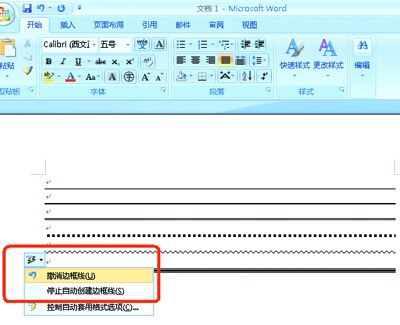word在转pdf时,一般都是用虚拟打印机打印出pdf来,但其实word2007就可以直接另存为pdf,非常快捷方便。一般人我不告诉他。
1、下载一个插件“saveaspdfandxps.exe”
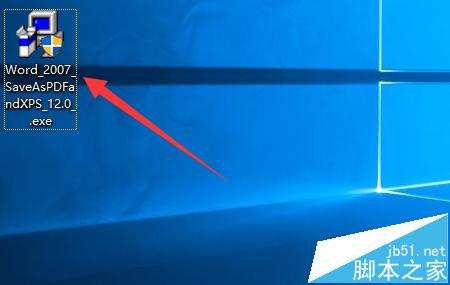
2、双击打开,在左下角方框中打勾,不然不能装。点继续
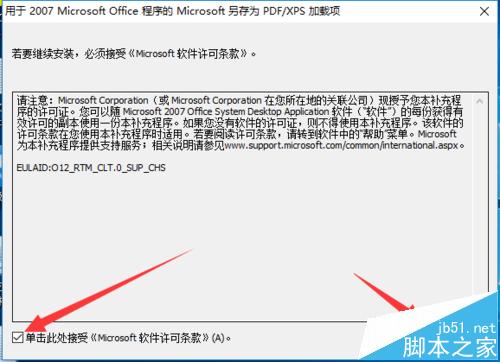
3、安装很快的,等安好后点“确定”。然后重启电脑。

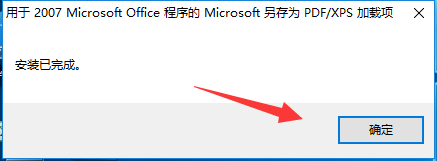
4、如果经常要用到这个功能,那么设置一个快捷工具(如果不想设置也行,直接跳到第8步),在工具栏空白处右击-点“自定义快速访问工具栏”
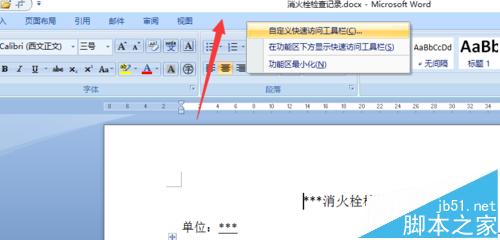
5、在“常用命令”列表中选择“office菜单”。
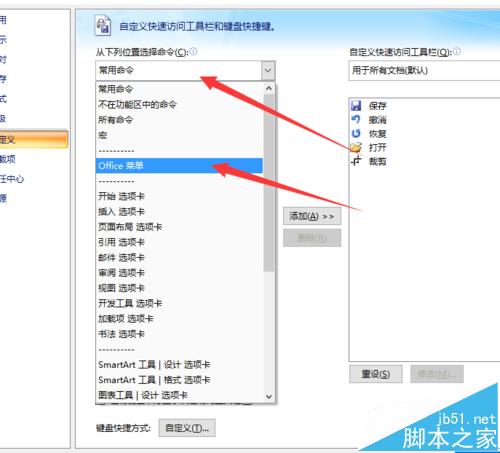
怎样在word中从第三页设置页码
我们日常使用word文档的时候,经常会遇到这样的问题,就是要求从第三页才开始设置页码,因为第一页要封面,第二、三页要目录,都不需要页码,从第三页开始。小伙伴们,会设置吗?今天小编就来跟大家分享这个设置方法。 从第三页设置页码步骤如下: 步骤一:打开你要设置的word文档,把鼠标光标移动到第二页的结尾,然后点击页
6、选择“发布为PDF或XPS”选项,点击“添加”,点击“确定”。
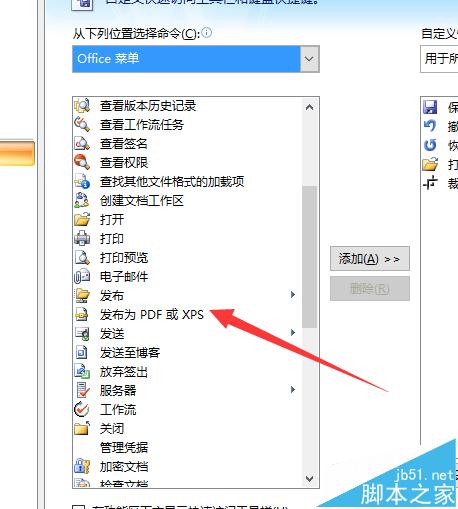
7、此时看到word界面左上角多了一个图标,点击就相当于直接另存为PDF,选择路径即可。
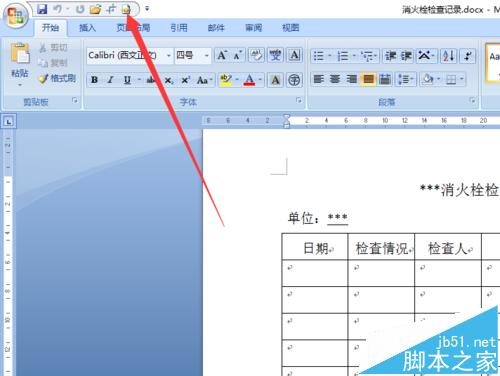
8、如果没有设置快捷图标,那么可以点左上角小球-“另存为”-“其它格式”
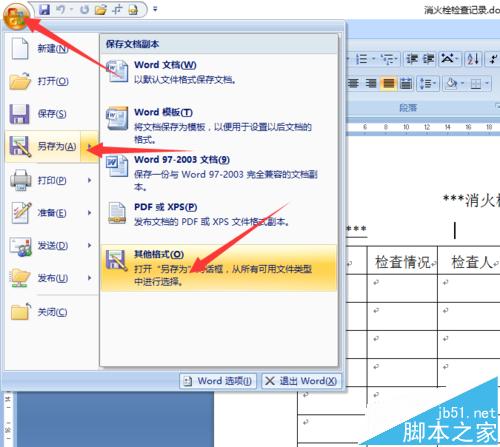
9、接下来就是选择路径了,保存类型一定要选择PDF,然后点确定
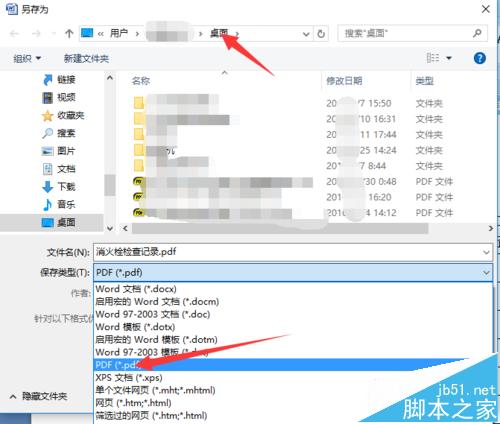
10、这是PDF效果。随便找了一个word
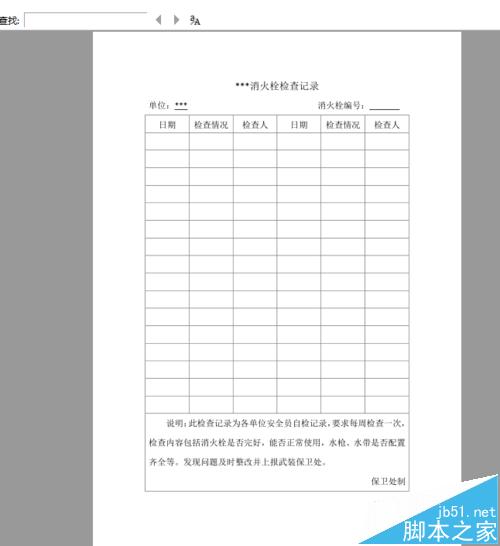
相关推荐:
word转换PDF的选项找不到该怎么办?
word导出pdf格式后怎么隐藏图片路径?
word2007找不到另存为PDF或XPS怎么办?
word2013如何分段设置页码
有时候在word中需要根据不同的页来设置页码,比如首页、目录和其他页,应该根据其内容分段的设置页码,小编在这里简单介绍一下word 2013分段设置页码的技巧,有需要的朋友可以来看看哦。 分段设置页码步骤如下: 步骤一:我们在实际使用word的过程中经常会遇到第一页封面不需要页码,而要从第二页开始需要页码的情况